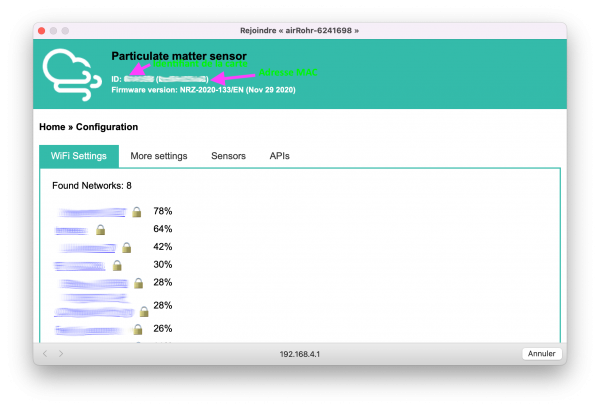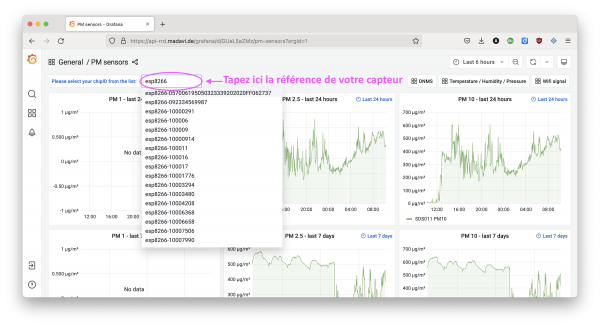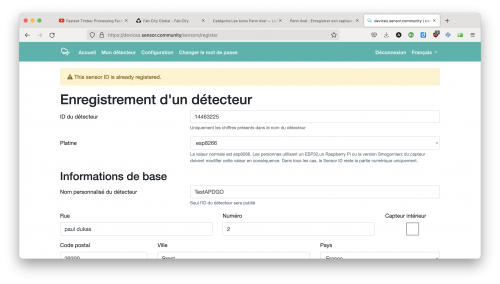Penn Avel : SOS, j'ai des problèmes
 Comme dans tout projet de bricolage numérique, nous rencontrons des problèmes et des difficultés.
Comme dans tout projet de bricolage numérique, nous rencontrons des problèmes et des difficultés.
Dans cette page nous collecterons les problème identifiés et, surtout, les solutions que nous avons trouvées !
Cette page est reprise et adaptée du tuto Sensor.community : https://sensor.community/fr/sensors/airrohr/
Sommaire
Comment trouver l'adresse MAC de votre carte ?
Qu'est-ce que l'adresse MAC ?
Une adresse MAC (de l'anglais Media Access Control), est un identifiant physique stocké dans une carte connectée au réseau. À moins qu'elle n'ait été modifiée par l'utilisateur, elle est unique au monde.
L'adresse MAC - Media Access Control) - n'a aucun rapport avec le Mac d'Apple (diminutif de Macintosh).
Toutes les cartes réseau ont une adresse MAC, même celles contenues dans les PC et autres appareils connectés (tablette tactile, smartphone, consoles de jeux, réfrigérateurs, montres ...).
Source : Wikipédia
Comment retrouver l'adresse MAC de notre capteur ?
Cela peut-être utile pour certains services informatiques de collectivité, d'association, d'établissement d'enseignement supérieur ou d'entreprise pour des raisons de sécurité (par exemple seuls les appareils dont l'adresse MAC est autorisée peuvent se connecter au réseau).
Elle est inscrite sur le mini site web hébergé par la carte, celui-là même qui s'ouvre lorsque vous configurez la carte.
C'est juste en haut !
Problèmes de transmission ?
Entrez l'adresse suivante dans votre navigateur en remplaçant l'ID et le type de capteur : https://api-rrd.madavi.de/grafana/d/GUaL5aZMz/pm-sensors?orgId=1&var-chipID=esp8266-[ID]
L'ID peut également être recherchée dans la liste déroulante sur la page https://api-rrd.madavi.de/grafana/d/GUaL5aZMz/pm-sensors
Vérifiez votre connexion internet
C'est évident, mais commencer par éliminer cette potentielle source de problème est assez rapide.
Le détecteur a-t-il été enregistré ?
Sur le site https://devices.sensor.community/ et est-il visible sur la carte ?
Le signal Wifi était-il faible dernièrement
Ici, un serveur qui enregistre le niveau de signal Wifi : https://api-rrd.madavi.de/grafana/d/Fk6mw1WGz/wifi-signal?orgId=1&var-chipID=esp8266-[ID]
Remplacez ID par l'identifiant de la station (ID de votre platine NodeMCU).
Problèmes de câble USB ?
- Vérifiez la prise d'alimentation USB et le câble.
- Redémarrez (débranchez l'alimentation et/ou le câble).
Le Wifi est-il bien configuré ?
La station se connecte-t-elle au réseau ? Si oui, c'est que ce n'est pas un problème de wifi !
Dans le cas contraire :
- Le détecteur crée-t-il un point d'accès ?
- Cherchez un réseau Wifi airrohr-[ID]. Patience, il peut apparaître entre une et cinq minutes après le branchement de la station.
- Vérifiez sur votre box que la station est connectée au réseau Wifi (cf. la liste des appareils connectés) et notez l'adresse IP 192.168.1.<nombre> (peut varier selon les fournisseurs d'accès).
- Si oui: connectez-vous au détecteur avec l'IP 192.168.1.<nombre> à l'aide d'un navigateur. Vous devez accéder à l'interface de configuration.
- Si non: l'ESP a un problème, par exemple, une alimentation insuffisante, une boucle de redémarrage...
Vous pouvez aussi utilisez le bouton "Rechercher" de l'installateur Airrohr (le logiciel d'installation), les détecteurs connectés au réseau local vont s'afficher. Double-cliquez sur une station pour atteindre la page de configuration.
Connectez la prise USB à un ordinateur pour lire les sorties de la console de deboguage.
- Consultez les textes s'affichant sur le terminal du port série de la station (Configuration : 9600 bauds, 8N1).
- Linux: screen, minicom, cutecom; Windows: Tera Term; MacOS: ls, screen, minicom...
Il faut peut-être installer les pilotes usb2serial nécessaires, voir https://github.com/opendata-stuttgart/meta/wiki/Firmware-einspielen.
Vous pouvez utilisez le moniteur d'activité (Moniteur Série) de l'IDE Arduino.
Vous devriez voir dans le terminal ce que le capteur fait (messages de démarrages, connexion au réseau WiFi ou création d'un point d'accès, mesures - après 3 minutes).
Problèmes électroniques ?
- Rien ne s'affiche sur l'écran LCD ou simplement une barre blanche : c'est peut-être un problème avec le capteur d'humidité température : débranchez-le, si l'affichage fonctionne c'est que c'est lui qui pose problème. Vérifiez les soudures et retestez, sinon changez-le !
- Retirez la station du boitier de protection (coudes PVC ou boite électrique).
- Débranchez et rebranchez l'alimentation USB/la prise USB
- Voyez-vous un court flash sur la platine NodeMCU ?
- Si vous avez un capteur SDS011: Une diode rouge s'allume-t-elle ? Le ventilateur démarre-t-il ?
- Vérifiez tous les câbles de connexion (débranchez-rebranchez !).
Problème d'enregistrement
Si lors de l'enregistrement de votre capteur, vous obtenez ce message d'erreur : « /!\ This sensor ID is Already registred »
C'est que la carte électronique du capteur, le NodeMCU (ESP8266), a déjà été utilisée pour enregistrer un capteur et a été supprimée. Dans ce cas, cette carte ne peux plus être utilisée pour enregistrer un capteur.
La solution c'est de changer de carte et d'en prendre une neuve et de recommencer la procédure : Penn Avel : Charger le code dans l'électronique ou de demander au projet Penn Avel une carte neuve avec le code pré-chargé.
Autres problèmes
Pour échanger vous avez également la liste de discussion : pennavel (ici vous mettez l'arobase) ptitdeb.infini.fr